
Не так давно мы описывали способы очистки телефона от неиспользуемых приложений, инсталляционных файлов и прочих ненужных данных. При этом большую часть объема статьи мы посвятили рассмотрению способов чистки памяти вручную. Об автоматических решениях упомянули очень кратко.
А все потому, что в планах числилось создание отдельного материала о лучших приложениях для очистки телефона. Именно этому вопросу и будет посвящена сегодняшняя статья. В ней мы расскажем, где и как скачать программы для очистки телефона с Андроид. Заодно представим топ эффективных приложений для очистки смартфона от накопившегося мусора.
Зачем нужны программы для очистки телефона

Очистка памяти через безопасность. Скрытая настройка и что на самом деле мы очищаем за данные Xiaomi
Главное назначение такого софта – определение и последующее удаление неиспользуемых файлов, а также оптимизация работы операционной системы (в нашем случае Android). В списке дополнительных функций таких программ числятся отключение ненужных фоновых процессов, а также снижение расхода заряда АКБ. Приложения для очистки телефона от мусора обычно занимают немного места и характеризуются понятным интерфейсом. Поэтому такой софт устанавливают миллионы людей, заинтересованных в систематической чистке смартфона от всевозможного хлама – в том числе от загруженных, но давно забытых файлов, а также от кешированных файлов, о наличии которых большинство владельцев современных мобильных телефонов вообще не подозревают.
Где и как бесплатно скачать приложения для очистки телефона

Самым простым и безопасным вариантом поиска и загрузки подходящих приложений станет посещение Google Play с последующим скачиванием одной из рекомендуемых нами программ (их перечень представим ниже). Этот сервис предлагает скачать приложения для очистки Android в широком ассортименте. Выбор обширный, хотя в плане функционала программы очень похожи.
Отличия лишь в особенностях интерфейса, эффективности очистки и нюансах функционирования софта. Чтобы скачать программу очистки телефона от мусора для Андроид в Google Play, надо найти нужный софт (напечатать название в строке поиска), а затем нажать кнопку «Установить». Далее останется дождаться завершения скачивания и установки софта, после чего запустить ПО любым удобным способом.
Как использовать приложения для очистки телефона

После установки приложения для очистки памяти запрашивают у пользователей соответствующие разрешения, после чего производят глубокое сканирование памяти смартфона, находят лишние файлы и (с позволения владельца смартфона либо автоматически при выборе соответствующей опции) удаляют их. Особенности управления приложениями зависят от их интерфейсов.
В одних случаях можно устанавливать подробные настройки, рассматривая множество сценариев в упрощенном формате. В других случаях софт содержит несколько кнопок, обозначающих основные действия – например, «удаление файлов», «ускорение работы», «повышение производительности». Пользователю остается лишь выбрать необходимую опцию и получить требуемый результат.
При наличии непонятных моментов достаточно перейти на страницу скачивания приложения и прочитать представленное там описание. Также не будет лишним ознакомиться с отзывами пользователей, скачавших приложение. Довольно часто в их комментариях содержится полезная информация.
Лучшие приложения для очистки телефона Андроид

Далее представим описания пяти приложений, обеспечивающих быстрое и безопасное удаление ненужных файлов. Все далее перечисленные программы поставляются бесплатно (хотя за деньги можно активировать некоторые дополнительные опции), потому их скачивание доступно каждому владельцу Android смартфона. Применение любого из этих приложений для очистки Андроид телефона позволяет значительно увеличить объем доступной памяти устройства и заметно улучшить работу. Поэтому скачивание таких приложений однозначно является правильным решением. Главное, выбрать подходящий софт – интуитивно или после наглядного изучения функционала представленных нами вариантов.
Приложение Files by Google

Официальная разработка компании Google, представляющая собой весьма удобный файловый менеджер с поддержкой целого ряда функций. Очистка памяти телефона с помощью этого приложения производится на интуитивно понятном уровне. Следует скачать Files by Google, запустить приложение и нажать «Очистить» («Clean»). После этого на экране появятся бесполезные и неиспользуемые файлы.
Останется только выбрать, что конкретно нужно удалить. При необходимости можно пойти другим (более сложным) путем – выбрать опцию «Обзор» («Browse») и посмотреть состояние используемой файловой системы. После тщательного изучения сохраненных данных останется принять решение о целесообразности удаления программ или отдельных файлов.
Приложение Droid Optimizer

Популярная программа с множеством настроек, предназначенная для регулярной автоматической чистки системы Android. Приложение требует изначальной настройки. Для ее выполнения потребуется некоторое время, хотя сам процесс несложный – благодаря встроенным в программу подсказкам. После завершения настройки приложение будет работать в автоматическом режиме.
Пользователю останется лишь оценивать результаты работы софта. И да, скачать Droid Optimizer можно абсолютно бесплатно. Функционал этого софта включает очистку кеша, закрытие неиспользуемых фоновых приложений, удаление давно забытых программ.
Присутствует опция автоматического отключения Wi-Fi и мобильного интернета, позволяющая экономить энергию батареи, пока владелец смартфона не пользуется беспроводной сетью. Для большинства людей такое приложение является прекрасным решением. Тем более что оно обеспечивает полностью бесплатную очистку телефона Андроид, а ведь именно это пользователям обычно и требуется.
Приложение CCleaner

Очень известная программа (во многом благодаря наличию аналога для ПК), предназначенная для очистки смартфона от мусора. Основной задачей этого приложения является удаление неиспользуемых загруженных файлов, а также чистка кеша и истории браузеров. Разумеется, программа удаляет и обычные кешированные файлы, а также папки без какого-либо содержимого.
Алгоритм работы очень простой. По сути, владельцу телефона достаточно скачать CCleaner и активировать функцию очистки, а далее согласиться с удалением всех выделенных файлов или вручную указать данные, которые требуется удалить.
Также присутствуют опции ускорения работы смартфона, отслеживания состояния системы (можно оценить степень нагрузки процессора, загруженность оперативной и внутренней памяти, проследить за состоянием батареи). Также есть встроенный анализатор влияния приложений. Присутствует и возможность активации дополнительных опций – путем покупки Pro подписки. Но это необязательно. Для чистки системы Android базового функционала программы вполне достаточно.
Приложение All-In-One Toolbox

Универсальное приложение, позволяющее очищать систему от лишних файлов и оптимизировать работу ОС, улучшая быстродействие смартфона и повышая комфортабельность его эксплуатации. Скачать All-In-One Toolbox можно на том же Play Market. Установка стандартная. Интерфейс довольно простой. Именно поэтому сразу после инсталляции пользователь может запустить очистку системы от лишних файлов.
Достаточно нажать на кнопку «Очистка» («Clean»), дождаться окончания сканирования устройства, а затем подтвердить удаление с телефона всего лишнего. Другие опции также весьма полезны. Например, команда «Ускорение» («Boost») моментально чистит кеш и закрывает все выбранные фоновые приложения. Команда «Хранитель батареи» («Battery Saver») показывает затраты энергии и температуру процессора, а также предлагает закрыть активные окна приложений. Еще существует платная версия программы (без рекламы и с опцией изменения темы оформления экрана), хотя серьезной необходимости в ее скачивании нет.
Приложение SD Maid

Приложение поддерживает несколько функций очистки телефона от мусора. По сути, предлагаемые опции делятся на группы по назначению, за счет чего пользователя могут сразу выбрать тип чистки телефона. На выбор предлагаются пункты меню «Мусор», «Система», «Приложения», «Дубликаты», «Базы данных». Для повышения удобства удаление производится автоматически (с согласия пользователя).
Реализована функция массового удаления приложений. Сейчас скачать SD Maid можно бесплатно, но для людей, желающих поддержать проект и получить доступ к дополнительному функционалу, есть платная версия программы. Сам процесс управления функционалом приложения интуитивно понятен. Надо выбрать требуемую опцию и дать согласие на освобождение памяти телефона за счет удаления файлов.
Сложного ничего нет. Освоение программы занимает несколько минут.
Как часто требуется очистка памяти телефона от мусора
Многое зависит от активности пользователя, но на практике очистка телефона Андроид от мусора требуется не чаще раза в несколько недель. По факту владельцу устройства надо лишь скачать приложение для чистки смартфона, настроить его и периодически запускать эту самую чистку.
Либо, как альтернативный вариант, настроить автоматическую очистку телефона в соответствии с заданными параметрами. В завершение статьи хотим показать видео о замечательном приложении для ручного удаления файлов в системе Андроид. Автоматическая чистка в упомянутой программе не предусмотрена, но эффективность использования софта очень высока. Посмотрите видео.
Оно того стоит. А если вам вообще не нравится идея чистки памяти телефона с помощью программ, то рекомендуем внимательно прочитать тематическую статью «Как очистить память на телефоне». Там описано несколько эффективных методов ручной чистки телефона без установки сторонних приложений. Полезной информации более чем достаточно.
Тем более изложена она в лаконичной и понятной форме.
Источник: digitalsquare.ru
Чистота — залог производительности. Приложения для чистки памяти
Если смартфон начинает тормозить, дело может быть не в устаревании железа, а в избытке ненужного хлама, которым забита память. На рынке полно утилит-чистильщиков, решающих эту проблему. Мы опробовали такие оптимизаторы на редакционном Nokia 3.2 с 2 ГБ ОЗУ и 16 ГБ ПЗУ. Выбираем самые интересные приложения.

Clean Master
Первый Мистер Пропер от мира приложений в нашем списке — Clean Master. Удобная и простая в освоении утилита сама определяет объём системного кэша, количество рекламного мусора и APK-файлов. После сканирования хлам убирается одним нажатием.
Это уже неслабо разгружает систему, но можно пойти ещё дальше: программа предусматривает функцию очистки уведомлений и закрытия фоновых задач для повышения производительности. Чтобы сэкономить энергию, CM «усыпляет» редко используемые приложения. Бонус — шифрование фото и видео.
CCleaner
На очереди — признанная звезда цифрового клининга, а точнее, её мобильная версия. Она мало чем отличается от базовой: набор знакомых функций и узнаваемый интерфейс — в наличии. Своё дело приложение знает: при запуске оно анализирует память устройства и взвешивает файлы, после чего сортирует их по типам. Никакой кучи малы: пользователь всегда в курсе, что попало под прицел.
Но есть минус: кэш позволяют чистить только после перехода на Pro-версию. Скрывать не станем, благодаря CCleaner наш Nokia 3.2 начал бегать заметно шустрее.
SD-Maid

Файловый менеджер SD-Maid в широких кругах не особо известен, и очень зря. Цифровой помощник оперативно прикидывает, как используется память смартфона, и моментально находит дубликаты фотографий, музыкальных треков или документов вне зависимости от их имён и расположения. Дальше останется лишь начать чистку — и вуаля, избавились не только от явного хлама, но и от трижды сохранённого мема. Также в SD-Maid предусмотрен аналог функции удаления кэша, в том числе системного. Запускать всё удобно по расписанию или посредством виджетов.
GO Speed
Нужна оперативная чистка памяти устройства, а желания разбираться с прорвой функций нет? Тогда советуем GO Speed.
Если описанные выше варианты можно сравнить с горничными или мастерами комплексной уборки, то GO похожа скорее на робот-пылесос: самостоятельно изучает кэш и приложения, в реальном времени показывает вес и энергопотребление последних, предлагает сделать резервные копии данных для восстановления. А пользователь и в ус не дует! Да, нашему Nokia 3.2 программа помогла не так хорошо, как условный CCleaner. Зато справилась заметно быстрее.
Nox Cleaner
Если же и GO Speed кажется перегруженной, надо дать шанс Nox Cleaner, настоящей мечте технофоба. Интерфейс интуитивен, а на главном экране лишь три большие кнопки: «Ускорение памяти», «Охлаждение CPU» и «Часто используемые приложения». Первые две отвечают за выполнение соответствующих названию функций — избавляют ОЗУ от лишних данных и разгружают процессор. Третья же открывает дополнительное меню, где нетрудно очистить кэш и отыскать дубликаты файлов. Nox Cleaner не только проста в освоении, но и весит на удивление мало.
All-In-One Toolbox

Любой, кто пользовался мультитулом, знает: и отвёртка в нём так себе, и ножик туповат, и пилка ни о чём. Но зато под рукой всё сразу, что удобно. То же можно сказать про All-In-One. Она щеголяет набором базовых функций по очистке кэша и ускорению работы системы, но «чемоданчик с инструментами» не заменит.
Однако функции утилиты легко расширить с помощью плагинов — они позволят проверить сенсоры смартфона, а также найти скрытые рекламные модули. Мы протестировали полную версию приложения и работой Nokia 3.2 после цифровой чистки остались довольны.
Avast Cleanup
Ещё один известный оптимизатор — Avast Cleanup. Зарекомендовал он себя серьёзным подходом к делу: эта Фрекен Бок не только позаботится о мусоре, но и наведёт лоск в медиафайлах пользователя. Благодаря удобной сортировке фотографий и видео домоправительница оперативно распознаёт наиболее тяжеловесные файлы и отправляет их на «Google Диск», в Dropbox или OneDrive. Да что там, она даже полезные советы по увеличению производительности даёт! Настраиваемые профили для экономии энергии и кнопка тотальной чистки прилагаются.
Google Files
Неохота пользоваться творениями сторонних разработчиков? Свои сервисы для очистки памяти есть и у «Гугла». Места в телефоне они занимают минимум, зато используют инфраструктуру техногиганта по полной — проводят ИИ-анализ данных и автоматическую синхронизацию с облаком. Привычный Google Files, например, совмещает функции файл-менеджера и приложения-уборщика.
Программа сканирует содержимое хранилища, находит дубли и редко использующиеся утилиты, а затем предоставляет список на удаление. Просто и удобно. На производительности редакционного Nokia 3.2 это сказалось наилучшим образом.
«Google Фото»

Достойно со своей задачей справляется и менеджер «Google Фото», особенно в связке с предыдущим вариантом. Приложение грамотно сортирует снимки по времени, месту или объектам съёмки, а также отыскивает дубликаты и неудачные кадры, предлагая их удалить. Ещё утилита автоматически выгружает файлы на привязанный к аккаунту «Google Диск», в процессе удаляя их из памяти смартфона.
Настоящее спасение для тех, кто постоянно испытывает проблемы с сотнями фотографий, пожирающих свободную память устройства. Следует помнить, что даже смартфоны с небольшим объёмом ОЗУ могут функционировать намного быстрее, если пользователь будет соблюдать базовые принципы цифровой гигиены. Чистота — залог не только крепкого человеческого здоровья, но и максимальной производительности устройств. С любым из представленных в списке приложений телефон заметно разгрузится от мусора и, быть может, удивит владельца скоростью работы системы. Узнать больше о Nokia 3.2
Источник: 4pda.to
Лучшие способы очистки памяти телефона Андроид от мусора
Каждый смартфон оснащается встроенной памятью, которая представляет собой пространство для хранения файлов и приложений. В процессе использования устройства свободного места становится меньше. Причем его начинают занимать не только аудиофайлы, видео и программы, но и временные файлы (кэш). Поэтому, чтобы нивелировать проблему недостаточного количества памяти, вам понадобится очистка телефона на операционной системе Андроид от мусора.
Ручная очистка
Выполнить чистку смартфона от мусора можно несколькими способами. Причем вам не обязательно обращаться к помощи специального софта, так как все необходимые действия доступны в ручном режиме. В частности, вы можете очистить кэш приложений (временные файлы), сделав несколько простых шагов:
- Откройте настройки устройства.
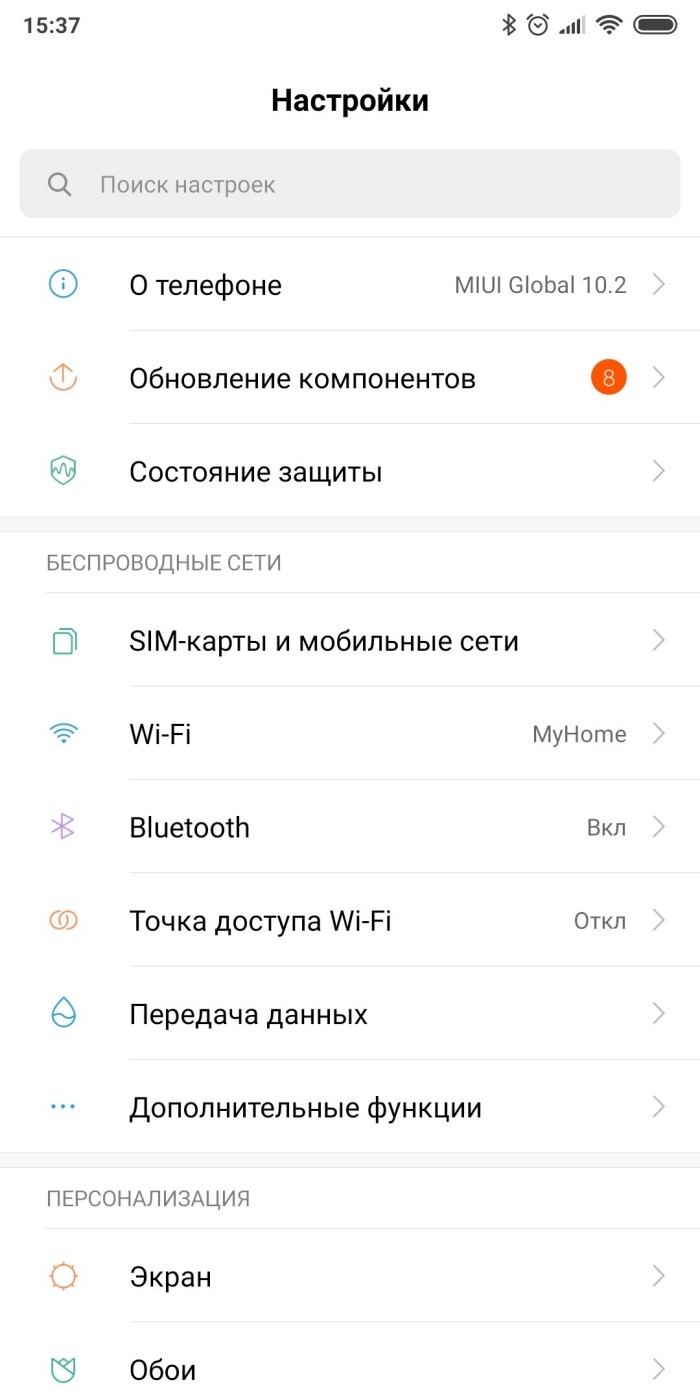
- Перейдите в раздел «Приложения».
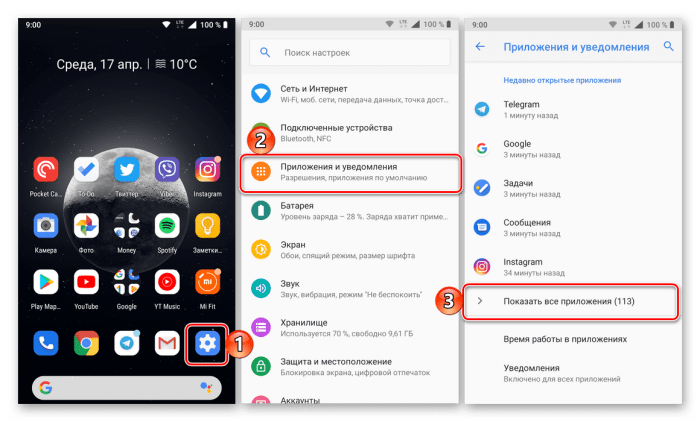
- Выберите интересующую программу.
- Нажмите кнопку «Очистить кэш» (может находиться в подразделе «Память»)

Важно. Наряду с очисткой кэша на странице приложения будет предложено удалить данные. Эта операция тоже приведет к освобождению места, но вместе с тем вы потеряете ранее установленные настройки игры или программы.
Аналогичным образом нужно поступить со всеми приложениями, установленными на телефоне. Так вы избавитесь от временных файлов игр и, например, браузеров. В последних мусор накапливается особенно активно и требует регулярной очистки. Однако помимо кэша приложений вручную можно удалить любые лишние файлы и папки:
- Запустите «Проводник» (может называться «Менеджер файлов» или «Файлы»).

- Выделите папку, медиафайл, или документ удержанием пальца на его иконке.
- Нажмите кнопку «Удалить».
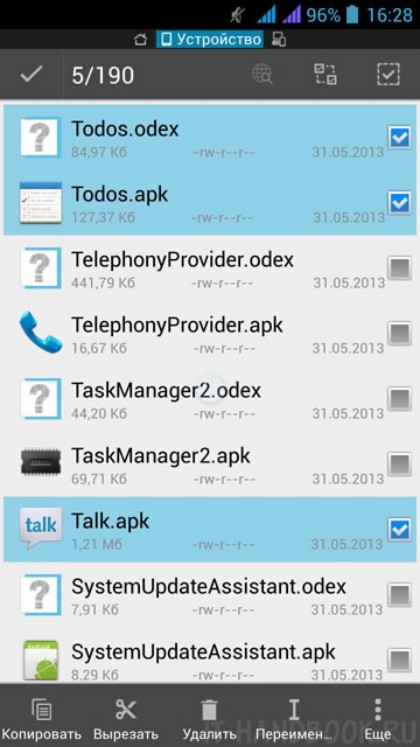
Недостаток ручного удаления через «Проводник» заключается в том, что далеко не каждый пользователь знает, какие файлы и папки являются лишними. Отметим лишь необходимость очистки содержимого каталога «.thumbnails», расположенного в директории «DCIM», где хранятся эскизы изображений.
Встроенные средства оптимизации
Ручная очистка требует от владельца устройства определенных навыков взаимодействия с гаджетом и траты свободного времени, чтобы удалить мусор для каждого приложения по отдельности. Производители смартфонов прекрасно это осознают, в связи с чем предусматривают встроенные средства оптимизации.
Поэтому лучший способ избавить телефон от мусора – воспользоваться одним из стандартных инструментов очистки. Он имеется на большинстве устройств под управлением операционной системы Андроид, но называется по-разному. Так, на смартфонах Huawei (Honor) необходимый инструмент называется «Диспетчер телефона», а на Xiaomi – «Безопасность». Рассмотрим принцип очистки на примере второго приложения:
- Запустите утилиту «Безопасность», чья иконка должна располагаться на рабочем столе.
- Перейдите в раздел «Очистка».
- Дождитесь окончания сканирования смартфона (займет несколько секунд).
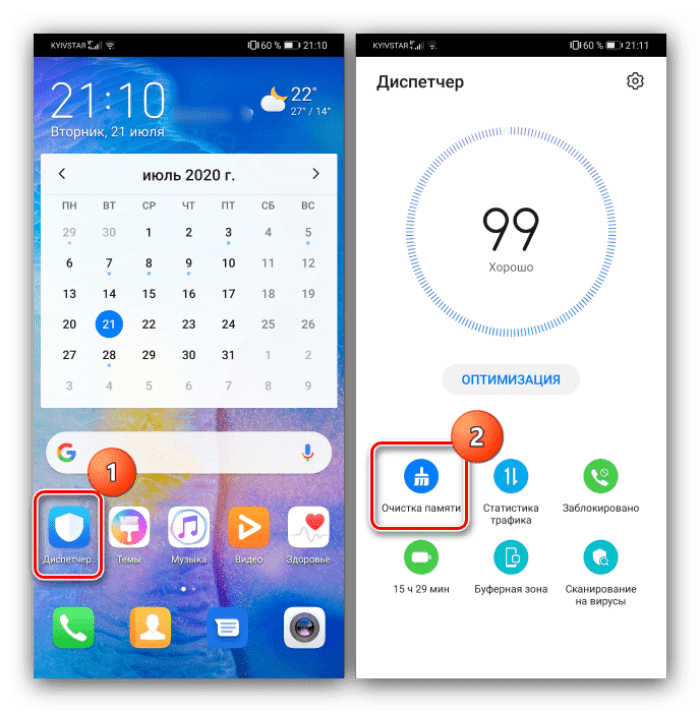
- Нажмите кнопку «Очистить».
Аналогичным образом операция выполняется на устройствах Huawei, где в приложении «Диспетчер телефона» представлен инструмент «Очистка памяти».
То же самое касается других производителей. Если же вы не сможете найти встроенное средство оптимизации, то сделайте следующее:
- Откройте настройки гаджета.
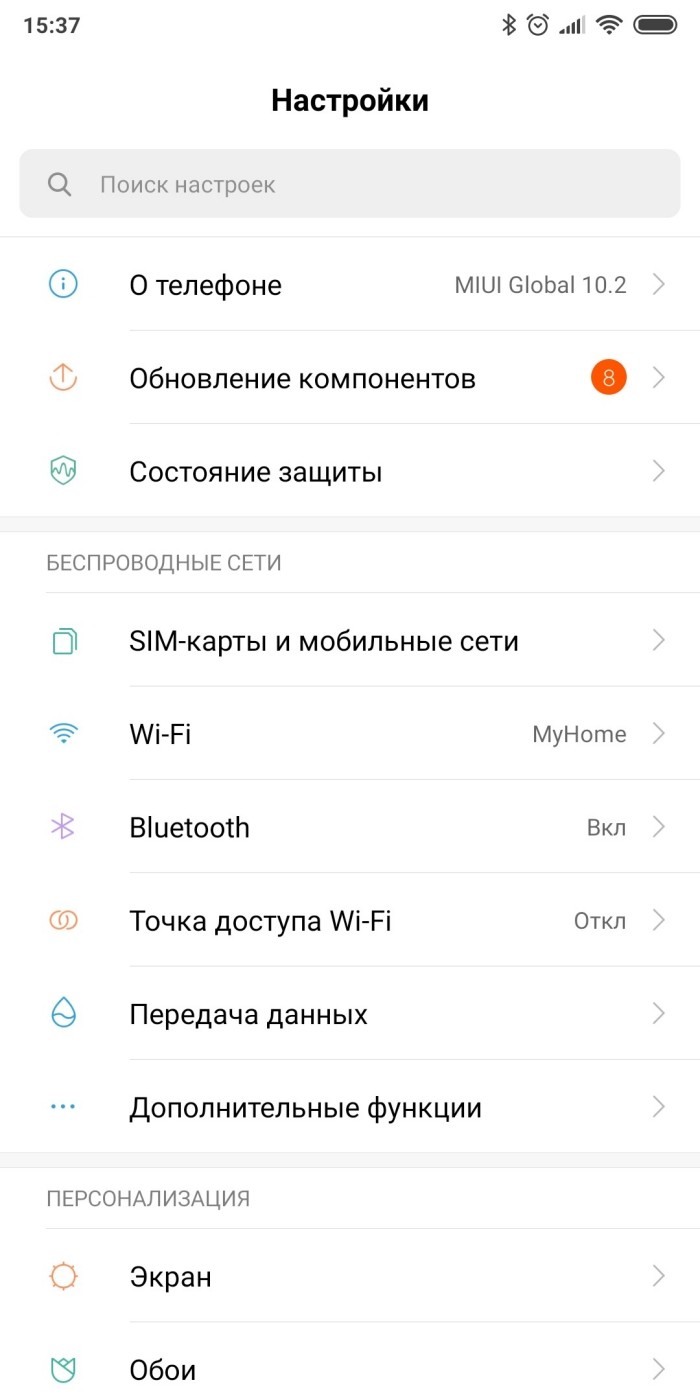
- Перейдите в раздел «Память», а затем – «Кэшированные данные».
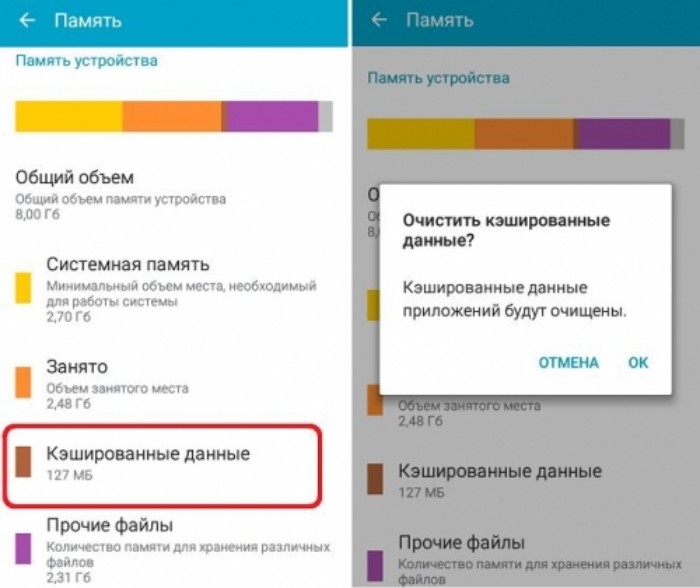
- Подтвердите очистку кэша.
- Перейдите в раздел «Прочие файлы».
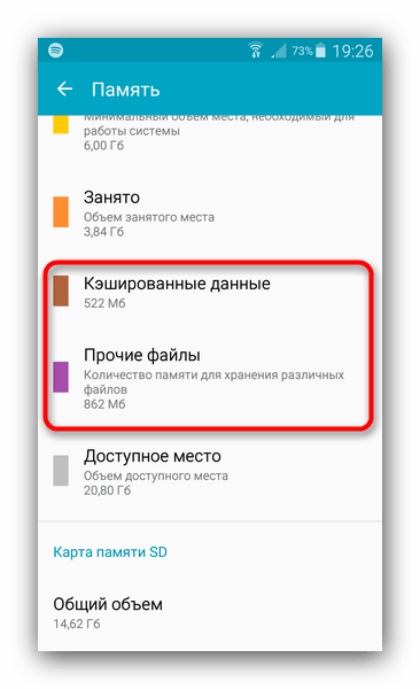
- Нажмите «Выбрать все», после чего подтвердите удаление нажатием кнопки в виде мусорного ведра.
К сожалению, далеко не всегда интерфейс мобильного устройства позволяет удалять кэш и прочие файлы через раздел настроек «Память». Поэтому вы должны держать в голове такой альтернативный вариант очистки смартфона, как использование специализированного софта.
Сторонние приложения
Как мы уже говорили ранее, на многих телефонах есть встроенные средства оптимизации, которые анализируют внутреннее хранилище устройства, осуществляя поиск лишних файлов и предлагая их последующее удаление. В то же время в Play Маркете вы найдете кучу других приложений, выполняющих аналогичную операцию. О таких утилитах предлагаем поговорить далее.
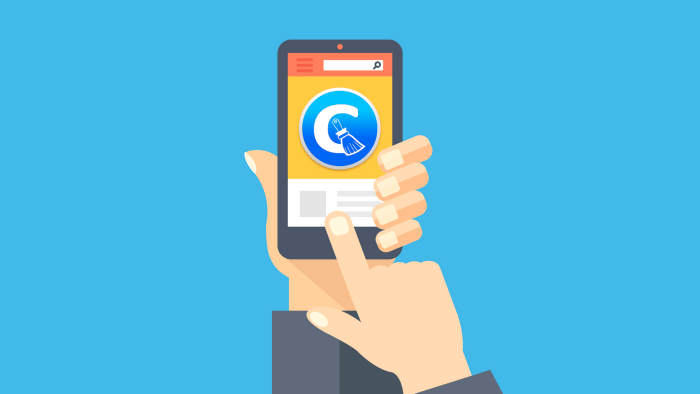
SD Maid
Отличный чистильщик, представляющий собой бесплатное приложение с простым и понятным интерфейсом, который переведен на русский язык. На его примере рассмотрим процесс установки дополнительного софта (он будет применим и к другим упомянутым программам):
- Запустите Google Play.

- Через поисковую строку найдите SD Maid.
- На странице приложения нажмите кнопку «Установить».
- После завершения инсталляции запустите прогу.

- Выдайте ей все запрашиваемые разрешения.
Если понравившееся вам приложение отсутствует в магазине, его можно установить вручную, скачав APK-файл с сайта разработчиков. После инсталляции и выдачи разрешений SD Maid и любая другая подобная утилита будет готова к работе, а вам останется:
- Запустить прогу.
- Перейти в раздел «Мусор».
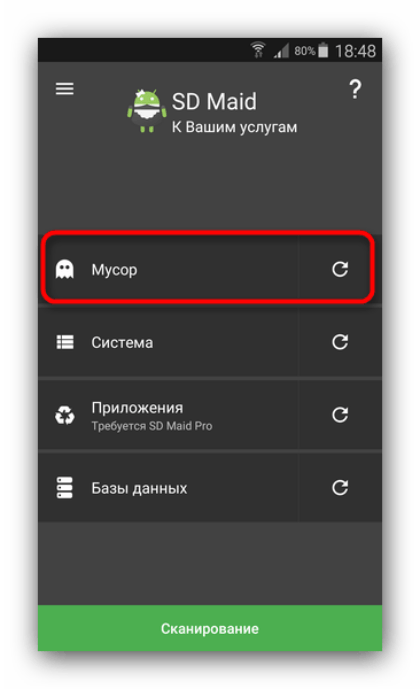
- Нажать зеленую кнопку, расположенную в правом нижнем углу экрана.

- Подтвердить удаление нажатием красной кнопки с мусорным ведром.
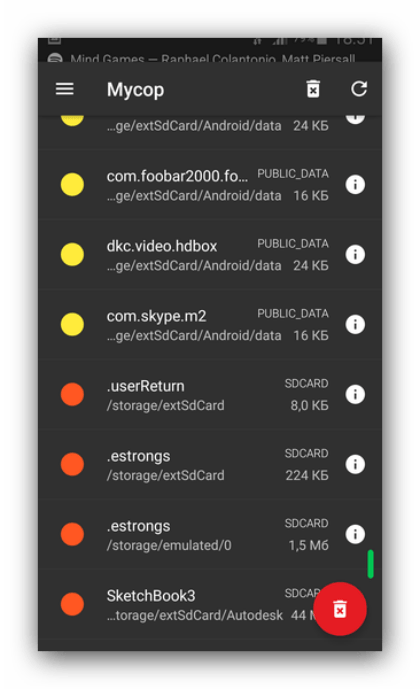
Отметим, что SD Maid является мощным средством очистки, требующим предоставления рут-прав. Если вы не готовы идти на риски, связанные с выдачей root, обратите внимание на другие приложения-чистильщики.
CCleaner
Также чистка выполняется через CCleaner, доступный как на Android, так и на Windows. В случае с Андроид-смартфоном вам понадобится установить приложение через Play Маркет или любой другой источник, а затем сделать следующее:
- Запустите CCleaner.
- Выдайте разрешения.

- Перейдите в раздел «Анализ».
- По окончании проверки поставьте галочки напротив пунктов «Кэш» и «Буфер обмена». При желании отметьте «APK-файлы» и «Загрузки».

- Нажмите кнопку «Очистить».

CCleaner является простым и удобным инструментом для удаления мусора, позволяющим владельцу устройства самостоятельно выбрать направление чистки. Ведь вы можете избавиться не только от временных файлов, но и от забытых загрузок.
Clean Master
Наконец, вы можете обратиться к помощи Clean Master – еще одному бесплатному приложению, доступному в Play Маркете. Программа очень похожа на встроенные средства избавления от мусора, а потому при использовании софта вам понадобится просто запустить утилиту, нажать кнопку «Старт», а по завершении сканирования подтвердить удаление лишних файлов нажатием на «Очистить».
Источник: it-tehnik.ru
Как почистить телефон на Андроид от ненужных файлов и кэша

Любое компьютизированное устройство постепенно засоряется ненужными файлами. Например, на операционной системе Android в памяти могут остаться громоздкие файлы от удаленных пользователем приложений и игр. Само собой, такая ситуация постепенно начинает раздражать — из-за этих файлов невозможно найти место для установки нового приложения.
Нужно не забывать и о том, что мусорные файлы сказываются на быстродействии системы. В связи с этим возникает вопрос: как почистить телефон Андроид? Как удалить ненужные файлы? Давайте разбираться.
Хотите почистить телефон? А может не надо?
Обратите внимание, что чистить нужно далеко не каждый Android-смартфон. Флагманские решения поставляются с очень большим объемом памяти, в связи с чем вряд ли покупатель когда-нибудь будет беспокоиться по поводу её нехватки. Также нельзя не заметить, что свежие версии операционной системы обладает функцией регулярной самоочистки.
Чаще всего удаление мусора требуется обладателям бюджетных телефонов, которые регулярно скачивают новые приложения. А как удалить кэш — это нужно знать абсолютно любому пользователю. Данная функция позволит не столько освободить место во встроенной или внешней памяти, сколько ускорить быстродействие конкретной программы.
Почистить телефон с помощью встроенных системных инструментов
Достаточно давно операционная система Android получила встроенные средства для очистки мусора. К сожалению, находится эта функция глубоко внутри «Настроек», из-за чего многие пользователи до сих пор с ней не знакомы. А ведь такой способ весьма удобен, так как он точно не даст удалить какие-то важные файлы.
Итак, как почистить Андроид вручную? Для этого нужно совершить следующие действия:
- Зайдите в «Настройки», нажав на соответствующую иконку в меню или панели уведомлений;
- Перейдите в раздел «Хранилище»;
- Далее выберите внутреннюю память;
- Нажмите на пункт «Данные кеша»;
- Система предложит удалить кеш, с чем вам нужно согласиться, нажав на кнопку «OK».
На большинстве смартфонов данная функция работает именно так. Но на некоторых фирменных оболочках придется совершить другие действия. Например, на смартфонах от Samsung попросту нет раздела «Хранилище». Но зато имеется отдельный раздел «Оптимизация» — посетить в данном случае нужно именно его. Здесь система встроенными средствами проверят аккумулятор, память, ОЗУ и безопасность.
Нажать нужно, конечно же, на иконку «Память». Впрочем, можно сразу же нажать на кнопку «Оптимизировать» — тогда утилита поработает над всеми аспектами операционной системы. Если же вы перейдете в вышеобозначенный подраздел, то в нём нажмите на кнопку «Очистить» — это удалит все ненужные файлы.
И напоследок ещё одна инструкция по удалению кеша, подходящая для «голого» Android и некоторых фирменных оболочек:
- Откройте «Настройки»;
- Посетите раздел «Память»;
- Здесь вы увидите типы присутствующих на смартфоне файлов, вам нужно нажать на кнопку «Кэш»;
- Система предложит удалить кэшированные данные — нажмите на кнопку «OK».
Процесс удаления мусорных файлов можно продолжить. Для этого перейдите в подраздел «Разное». Здесь, если говорить совсем грубо, вам покажут папки с файлами от различных приложений. Например, в папке PSP остались файлы от соответствующего эмулятора. Ну а папка .vkontakte содержит кэш клиента всем известной социальной сети. Здесь нужно действовать на свой страх и риск.
В первую очередь удалите папки от тех приложений, которых давно нет на устройстве. Ну а дальше можно подумать и о других папках. Тем не менее, всё удалять не нужно — так можно избавиться от каких-то важных изображений и документов.
Удаление в данном подразделе реализовано максимально просто. Вам нужно отметить галочками те папки, от которых вы согласны избавиться, после чего остается лишь нажать на иконку «Корзина» в правом верхнем углу.
Очистка оперативной памяти телефона

Посмотреть все 2 фото
Выше речь шла исключительно о постоянной памяти — так называемой ПЗУ. Но для запуска игр и каких-то тяжелых приложений может не хватить оперативной памяти. Но как освободить ОЗУ? Точнее говоря, как это сделать на долгосрочной основе? Ведь всяческие оптимизаторы освобождают некоторый объем оперативной памяти лишь на считанные минуты.
Спустя какое-то время закрытые приложения вновь запускаются, после чего пользователя опять ждет нехватка ОЗУ. Конечно, об оптимизаторах мы всё равно поговорим, но чуть ниже. Пока же давайте выясним, как выгрузить определенные приложения из оперативной памяти средствами операционной системы Android.
В первую очередь в голову приходит идея нажатия кнопки многозадачности и обычного смахивания окон, либо даже нажатия на кнопку «Закрыть все», если таковая предусмотрена. Но не всё так просто. В современных версиях Android это должного эффекта не приносит. Дело в том, что «зеленый робот» умеет самостоятельно оптимизировать ОЗУ. И если какая-то игра жалуется на нехватку оперативной памяти, то закрытие приложений обычным образом не поможет.
К счастью, практически любую программу на смартфоне и планшете можно выгрузить из оперативной памяти абсолютно полностью. Делается это следующим образом:
- Перейдите в «Настройки» любым удобным для вас образом. Для этого можно нажать на иконку в меню или панели уведомлений.
- Зайдите в раздел «Приложения». Также он может называться «Диспетчером приложений». На планшетах Samsung сначала может потребоваться переход в одну из вкладок.
- Вы увидите список установленных приложений. Перейдите во вкладку «Работающие». Так вы исключите показ тех программ, которые уже остановлены.
- Нажмите на то приложение, которое вы хотите выгрузить из оперативной памяти. Не забывайте, что тем самым вы его полностью закрываете — оно не сможет осуществлять фоновые операции вплоть до нового запуска.
- Нажмите на кнопку «Остановить».
Если вы таким образом выгрузите из ОЗУ, например, Instagram, то тут же перестанете получать оповещения о лайках и новых фотографиях друзей. Более того, вы вообще не сможете запустить приложение обычным образом! Если вам потребуется восстановление его работоспособности, то нужно проследовать в этот же раздел, но в этот раз переходите уже во вкладку «Остановленные».
Ни в коем случае не останавливайте те программы, которые каким-то образом связаны с работоспособностью самой операционной системы. Обычно системные приложения имеют англоязычные названия, а иконки у них попросту нет.
Как почистить телефон — программы-оптимизаторы
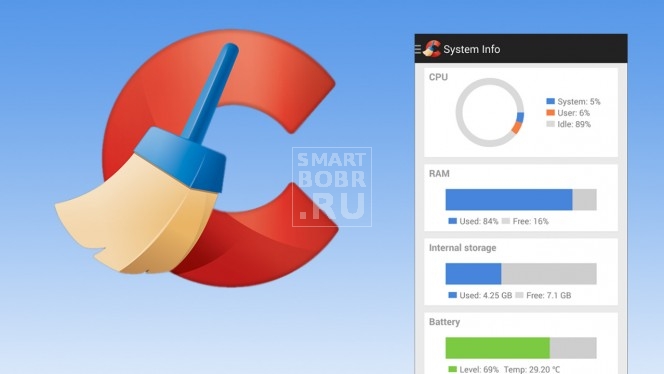
- Ошибка сервисов Google play: какие бывают и инструкции что делать
- Как почистить Windows 10 и когда это делать: все способы и программы
- Лучшие программы для оптимизации Windows 10
На Android выпущено огромное количество приложений, способных самостоятельно освобождать оперативную и постоянную память. Пользователю нужно лишь нажать на соответствующую кнопку. А в платных версиях утилит и это действие не требуется — очистка осуществляется по расписанию. Давайте рассмотрим самые популярные приложения такого рода.
Clean Master совмещает в себе оптимизатор и простейший антивирус. Как и полагается, программа является полностью бесплатной, однако в некоторые моменты она может раздражать рекламой. Приложение идеально справляется с очисткой всяческого мусора, в том числе оставшегося после клиентов социальных сетей. Из других дополнительных функций следует выделить экономию заряда батареи (результат заметен не на каждом смартфоне), возможность скрытия фотографий от посторонних глаз и полноценный диспетчер приложений, позволяющий даже делать резервные копии других программ.
Power Clean работает по аналогичному принципу. Он тоже позволяет немного почистить операционную систему, ускорив тем самым быстродействие. Программа удаляет как кэш, так и остатки от других удаленных приложений. Также она принудительно останавливает наиболее энергозатратные приложения, если пользователю нужно продлить время работы своего девайса.
Но самой главной функцией утилиты является возможность блокировки нежелательных уведомлений, что позволяет сохранять чистоту соответствующей панели. Распространяется программа бесплатно, но она время от времени отображает рекламу.
CCleaner — это очень популярная утилита, которая в своё время устанавливалась практически на каждый компьютер. Android-версия отличается упрощенным интерфейсом, разобраться с которым может даже начинающий пользователь. Распространяется она бесплатно, а если человек желает избавиться от рекламы, то можно совершить покупку платной версии.
Утилита умеет удалять самый разный мусор, вплоть до истории браузера. А с недавних пор программа научилась уводить приложения в режим гибернации, фактически отключая их до последующего запуска. На самом деле это один из самых функциональных оптимизаторов, который обязательно нужно устанавливать на каждый бюджетный смартфон.
Norton Clean создан разработчиками одного из самых популярных антивирусов. Программа тоже умеет удалять всяческие остаточные файлы. В том числе программа может устранять APK-файлы, если таковые уже не используются. Неплохо здесь реализована и функция оптимизации памяти. На момент написания статьи данная утилита не только распространяется бесплатно, но ещё и не содержит в себе рекламы.
Лучший выбор, особенно если вас не беспокоит англоязычный интерфейс!
Подведение итогов
Пожалуй, это все основные способы очистки памяти на смартфонах и планшетах, работающих под управлением Android. Не забывайте, что на флагманах с большим объемом памяти о решении подобных проблем можно даже не думать. Вышеописанные методы в основном предназначены для обладателей бюджетных устройств.
Источник: smartbobr.ru